【DNS服务配置—实现正反向解析】
DNS服务配置—实现正反向解析
- 要求
- 第一步:准备工作
- 关闭安全软件
- 第二步:web服务器的配置
- 1、安装所需的软件
- 2、把桌面上的sczl文件传入虚拟机上的web服务器
- 3、编辑nginx配置文件
- 4、配置静态IP
- 第三步:dns服务器的配置
- 1、安装所需的软件
- 2、编辑bind文件配置
- 3、正向解析配置
- 4、反向解析配置
- 5、配置静态IP
- 第四步:测试
- 1、正向解析测试
- 2、反向解析测试
综合练习:两个主机一个web服务器,一个dns服务器,实现对web服务器的正反向域名解析
要求
1.web服务器需要传入一个sczl文件,作为网站地址
2.dns服务器来实现对sczl文件域名网站的正反向解析
第一步:准备工作
关闭安全软件
# 定位到web服务器
[root@web ~]# systemctl stop firewalld
[root@web ~]# systemctl disable firewalld
[root@web ~]# setenforce 0
# 定位到dns服务器
[root@dns ~]# systemctl stop firewalld
[root@dns ~]# systemctl disable firewalld
[root@dns ~]# setenforce 0
第二步:web服务器的配置
1、安装所需的软件
# 安装软件
[root@web ~]# yum install nginx -y
# 开启并设置开机启动nginx
[root@web ~]# systemctl enable --now nginx

2、把桌面上的sczl文件传入虚拟机上的web服务器
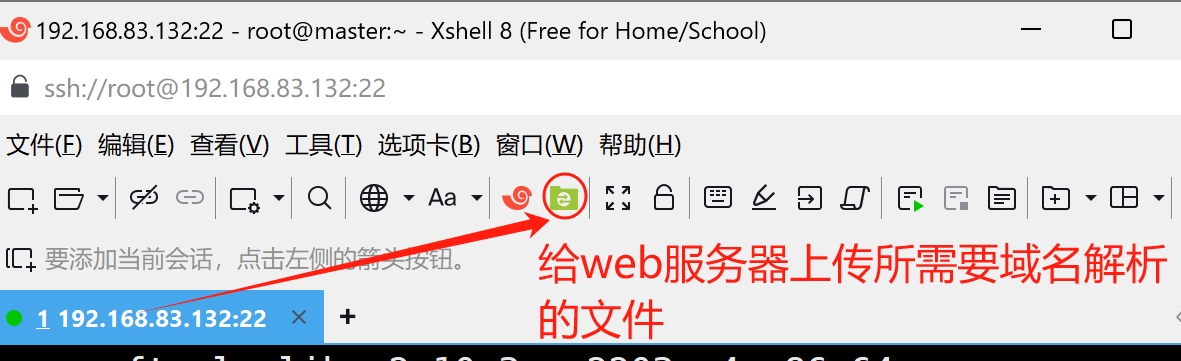
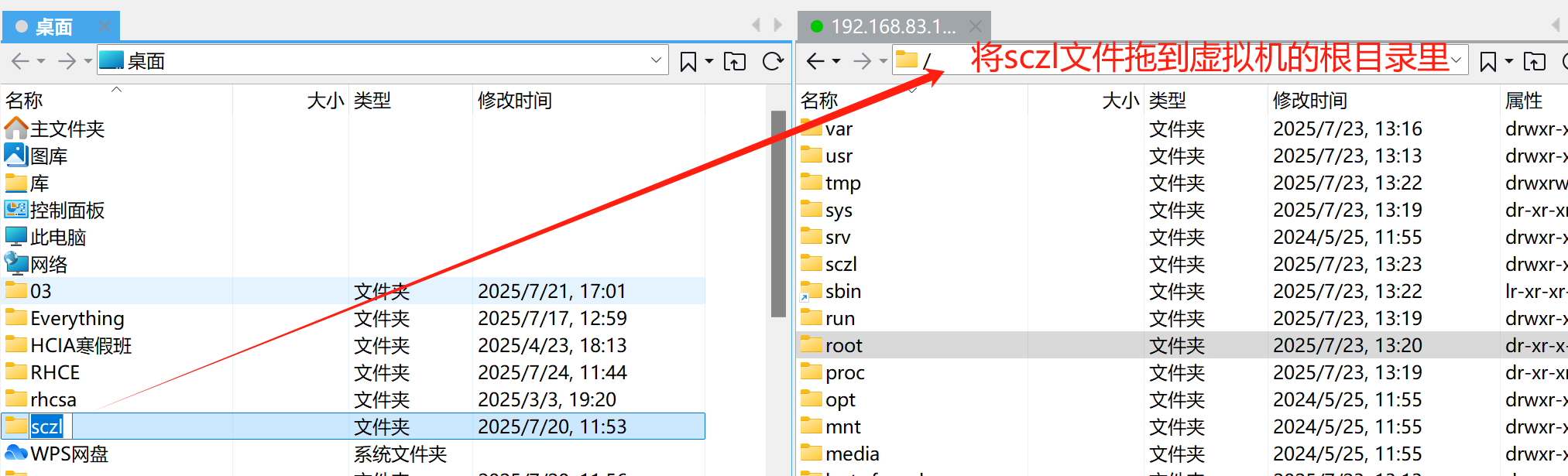
3、编辑nginx配置文件
# 进入nginx配置文件
[root@web ~]# vim /etc/nginx/nginx.conf
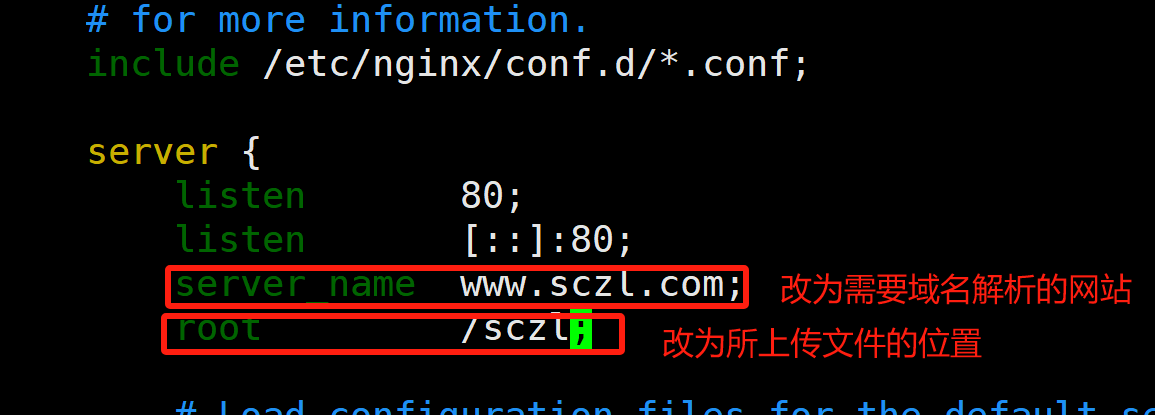
# 重启服务
[root@web ~]# systemctl restart nginx
4、配置静态IP
# 静态配置
[root@web ~]# nmcli c mod ens32 ipv4.method manual
# 改为dns服务器地址
[root@web ~]# nmcli c mod ens32 ipv4.dns 192.168.83.134
# 连接并登录配置
[root@web ~]# nmcli c reload
[root@web ~]# nmcli c up ens32
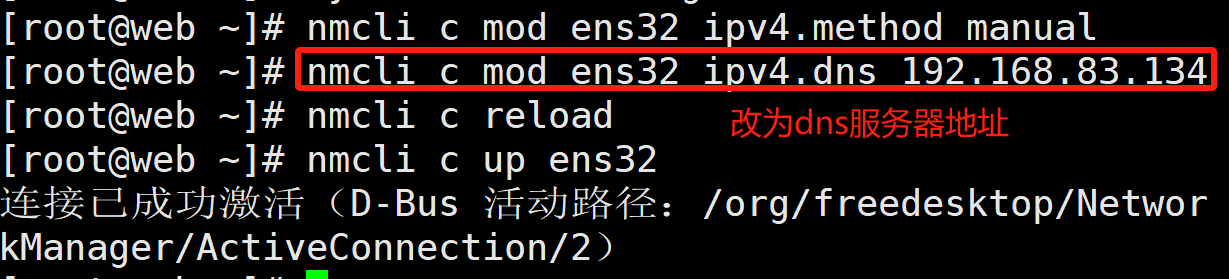
第三步:dns服务器的配置
1、安装所需的软件
[root@dns ~]# yum install bind -y

2、编辑bind文件配置
# 编辑主配置文件
[root@dns ~]# vim /etc/named.conf

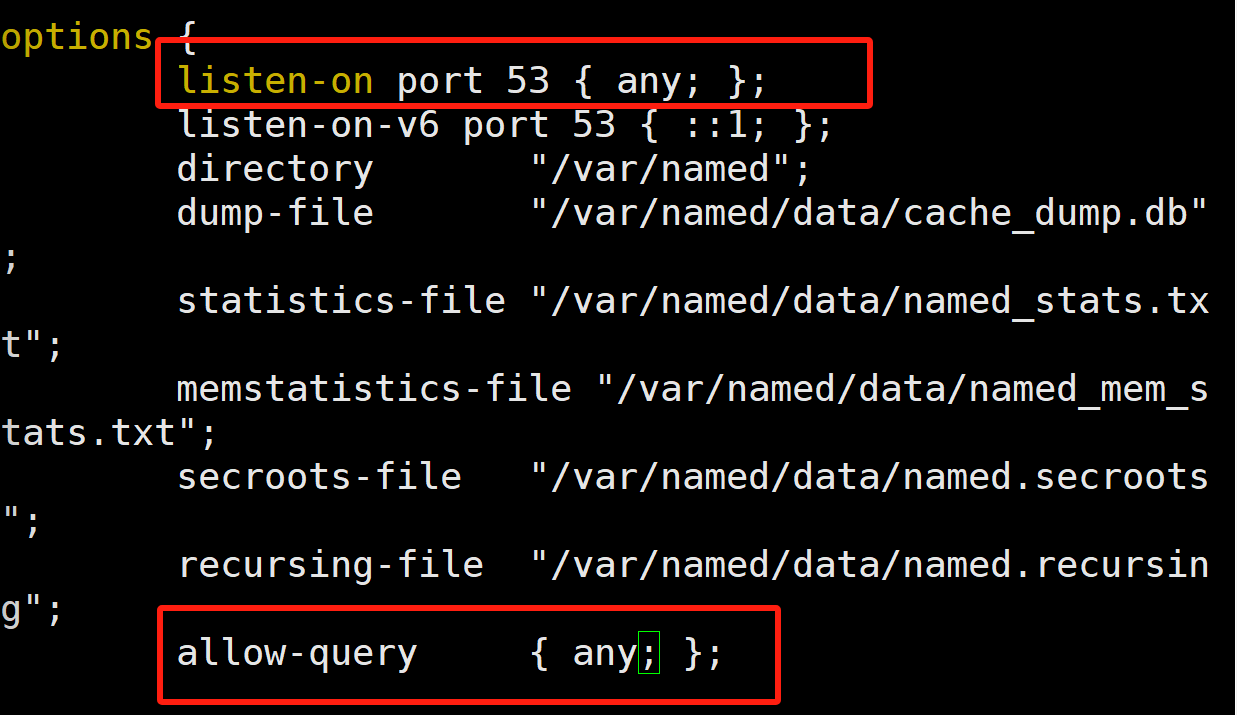
3、正向解析配置
# 编辑区域配置文件
[root@dns ~]# vim /etc/named.rfc1912.zones
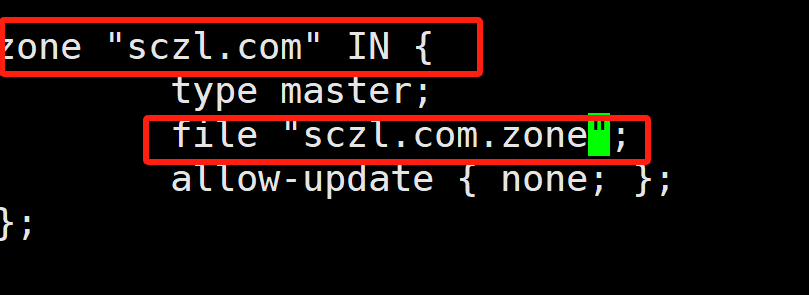
# 编辑数据配置文件
[root@dns ~]# cd /var/named/
# 查看文件内容
[root@dns named]# ls
# 创建数据文件
[root@dns named]# cp -a named.localhost sczl.com.zone
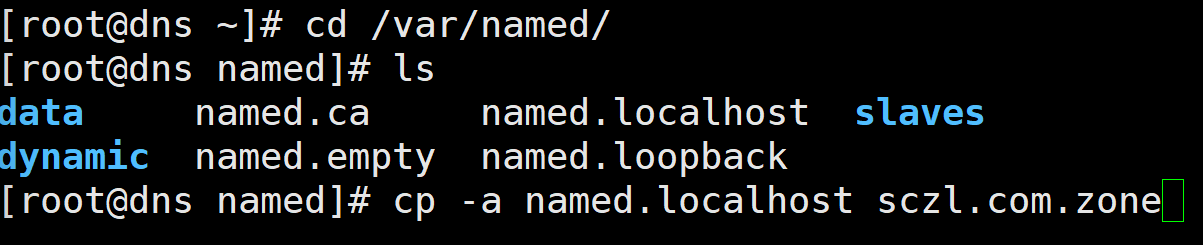
[root@dns named]# vim sczl.com.zone
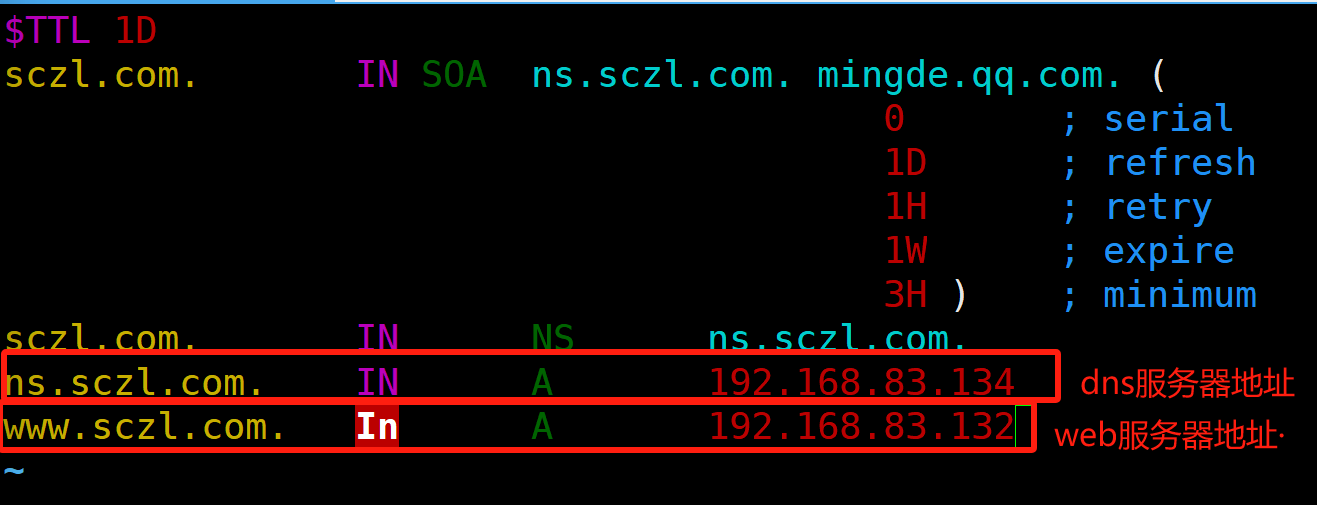
4、反向解析配置
# 编辑区域配置文件
[root@dns ~]# vim /etc/named.rfc1912.zones
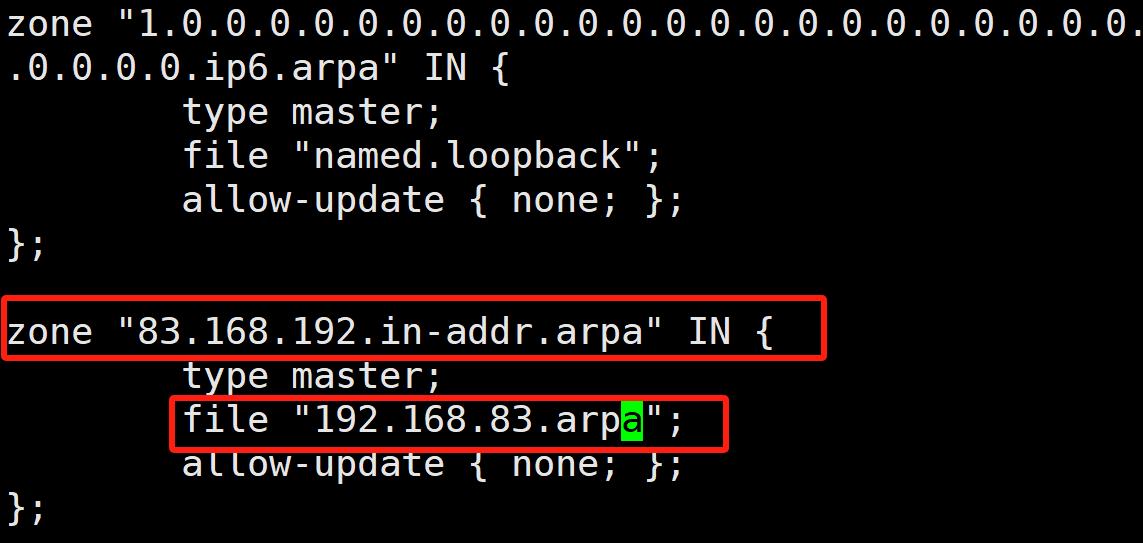
# 编辑数据配置文件
[root@dns ~]# cd /var/named/
# 查看文件内容
[root@dns named]# ls
# 创建数据文件
[root@dns named]# cp -a named.localhost 192.168.83.arpa

[root@dns named]# vim 192.168.83.arpa # 精简模式
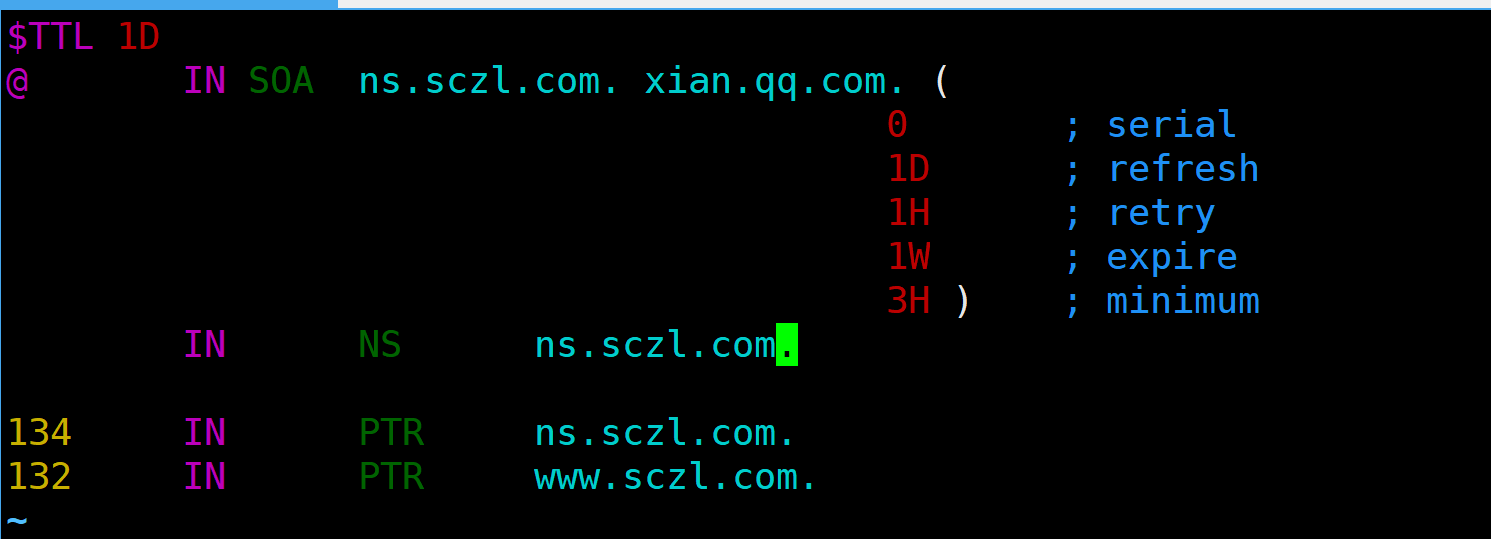
5、配置静态IP
# 静态配置
[root@dns named]# nmcli c mod ens32 ipv4.method manual
# 改为dns服务器地址
[root@dns named]# nmcli c mod ens32 ipv4.dns 192.168.83.134
# 连接并登录配置
[root@dns named]# nmcli c reload
[root@dns named]# nmcli c up ens32

# 重启服务
[root@dns named]# systemctl restart named
第四步:测试
1、正向解析测试
# 定位到web服务器
[root@web ~]# curl www.sczl.com
# web测试是否能解析到域名解析地址

# 定位到dns服务器
[root@dns named]# nslookup www.sczl.com
Server: 192.168.83.134
Address: 192.169.83.134#53Name: www.sczl.com
Address: 192.168.83.132
[root@dns named]# dig www.sczl.com
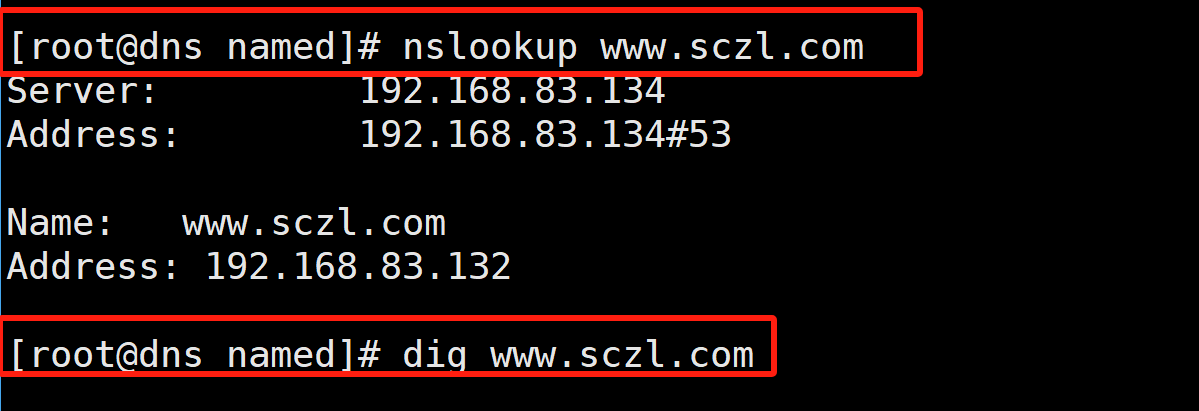
2、反向解析测试
# 定位到dns服务器
[root@dns named]# nslookup 192.168.83.132
132.83.168.192.in-addr.arpa name = www.sczl.com.

